国旅手游网提供好玩的手机游戏和手机必备软件下载,每天推荐精品安卓手游和最新应用软件app,并整理了热门游戏攻略、软件教程、资讯等内容。欢迎收藏
网友回味提问:cad批量打印一个文件里面的所有图
这篇文章是教大家如何批量打印AutoCAD的一个文件多图?教程简单易学,有需要的小伙伴就赶紧和小编一起来学习一下吧。
cad一个文件多图批量打印的方法
首先,进行打印设置方面的配置。选择相应的打印机、纸张、打印样式,然后按照需要设置其他的打印参数。由于该功能自动打印是对每张图纸图框的识别,因此需要让软件能自动识别图纸的图框,比如打印5张图纸,则需要软件能主动识别出5个图框。在软件里提供了3种方式:图块(图框为特定图块)、图层(指定图层为封闭矩形)、散线(图框为散的直线)。一般来说,如果需要打印的图纸图框是某个特定图块,那么可以直接选择第一种方式,比较方便。但是如果图纸的图框在图块或者图层的设定上比较随意,那么软件就无法自动判断出图框了,这时候需要“帮助”,手动绘制一个特定层的封闭矩形来实现。例如在这个例子里),可以设置一个图框层,并设置为不打印。

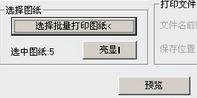
然后,将层切换到图框层,将需要打印的5张图用矩形框起来。 接着,调出批量打印界面,将图框形式选择为图层,图层名选择为:图框层。然后点击“选择批量打印图纸”,框选整个图纸,确定之后,自动弹出批量打印界面,显示如下信息:
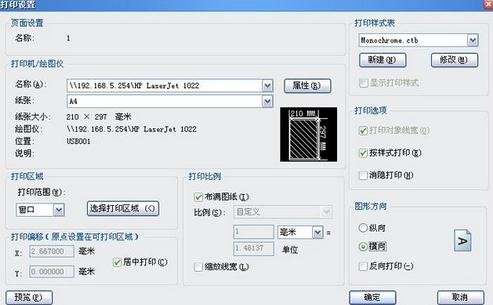
这表示,DWG文件中的5张图纸已被识别,此时点击确定,开始批量打印,软件会依次打印出符合之前设定要求的5张图纸。
设置完成后,选择“文件”—“发布”的功能,调出发布功能对话框。由于只是在模型空间打印,所以只选择“模型选项卡”,发布到打印机即可。最重要的是,将页面设置由默认修改为之前设置的名称“1、2、3、4、5”,然后点击“发布”,软件就可以将所有的图纸一次性打印出来了,在一定程度上也节省了的精力和时间,显的非常方便和快捷。
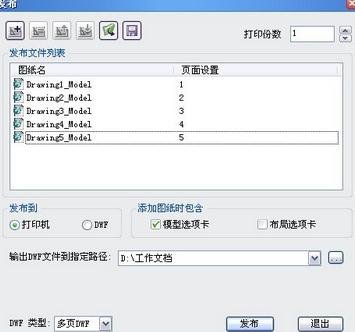
以上就是如何批量打印AutoCAD的一个文件多图的全部内容了,大家都学会了吗?
关于《如何批量打印AutoCAD的一个文件多图?》相关问题的解答亡徒小编就为大家介绍到这里了。如需了解其他软件使用问题,请持续关注国旅手游网软件教程栏目。
版权声明:本文内容由互联网用户自发贡献,该文观点仅代表作者本人。本站仅提供信息存储空间服务,不拥有所有权,不承担相关法律责任。如果发现本站有涉嫌抄袭侵权/违法违规的内容,欢迎发送邮件至【1047436850@qq.com】举报,并提供相关证据及涉嫌侵权链接,一经查实,本站将在14个工作日内删除涉嫌侵权内容。
本文标题:【如何批量打印cad图纸中的多个图块[autocad如何批量打印图纸]】
本文链接:http://www.citshb.com/class218930.html
